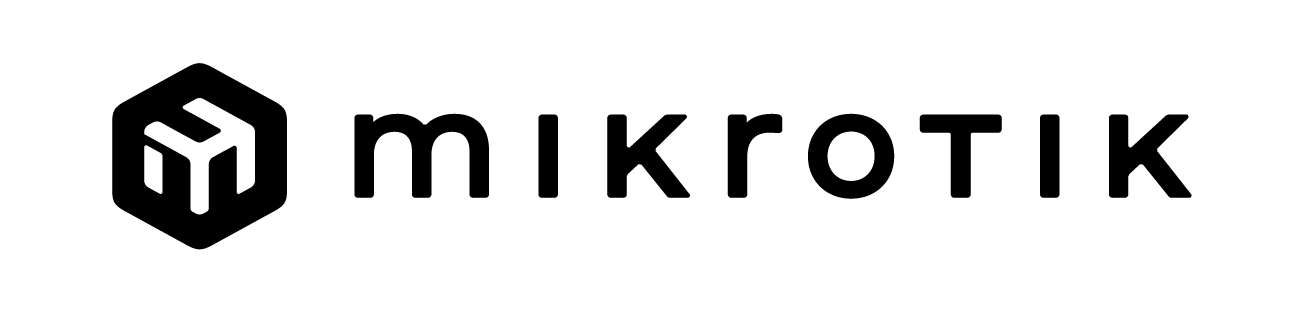EN - English - Quick Guide:
| Note |
|---|
This device needs to be upgraded to RouterOS v7.2.1 7 or the latest version to ensure compliance with local authority regulations! It is the end users' responsibility to follow local country regulations, including operation within legal frequency channels, output power, cabling requirements, and Dynamic Frequency Selection (DFS) requirements. All MikroTik radio devices must be professionally installed |
...
- Connect the device to the power source.;
- Use a Web browser or WinBox to connect to the default IP address of 192.168.88.1 from the first port, with the username admin and no password (or, for some models, check user and wireless passwords on the sticker).;
- If IP is not available, download WinBox from our webpage and use it to connect through MAC address.;
- Update RouterOS software to the latest version, make sure that the device has an internet connection.;
- If the device does not have an internet connection update software by downloading the latest version from our webpage https://mikrotik.com/download;
- Find the latest software and choose your packages.;
- To get the architecture type of your device model, open WinBox, WebFig go to (System/Resources).;
- Download packages to the PC and upload them to the WinBox, WebFig, (Files) menu, and reboot the device.;
- Set up your password to secure the device.
...
| Note |
|---|
Това устройство трябва да бъде надстроено до RouterOS v7.2.1 7 или най-новата версия, за да се гарантира спазването на местните регулаторни разпоредби. Крайните потребители са отговорни за спазването на местните разпоредби, включително работата в рамките на законни честотни канали, извеждане на продукция изисквания за захранване, окабеляване и изисквания за динамичен избор на честота (DFS). Всички радиоустройства на MikroTik трябва да бъдат професионално инсталиран. |
...
- Свържете устройството към източника на захранване.;
- Използвайте уеб браузър или WinBox, за да се свържете към IP адреса по подразбиране на 192.168.88.1 от порт-1, с потребителско име admin и без парола (или, за някои модели, проверете потребителските и безжичните пароли на стикера)парола;
- Ако IP не е наличен, изтеглете WinBox от нашата уеб страница и го използвайте за свързване чрез MAC адрес.;
- Актуализирайте софтуера на RouterOS до най-новата версия, уверете се, че устройството има интернет връзка.;
- Ако устройството няма софтуер за актуализиране на интернет връзка чрез изтегляне на най-новата версия от нашата уеб страница https://mikrotik.com/download;
- Намерете най-новия софтуер и изберете вашите пакети.;
- За да получите тип архитектура на модела на вашето устройство, отворете WinBox, WebFig отидете на (System/Resources).;
- Изтеглете пакетите на компютъра и ги качете в менюто WinBox, WebFig, (Files) и рестартирайте устройството.;
- Настройте паролата си, за да защитите устройството.
...
| Note |
|---|
Toto zařízení musí být upgradováno na RouterOS v7.2.1 7 nebo na nejnovější verzi, aby bylo zajištěno dodržování předpisů místních úřadů. Je odpovědností koncových uživatelů dodržovat místní předpisy, včetně provozu v rámci legálních frekvenčních kanálů, výstupů požadavky na napájení, kabeláž a dynamický výběr frekvence (DFS). Všechna rádiová zařízení MikroTik musí být profesionálně nainstalován. |
...
- Připojte zařízení ke zdroji napájení.;
- Použijte webový prohlížeč nebo WinBox pro připojení k výchozí IP adrese 192.168.88.1 z portu-1, s uživatelským jménem admin a bez hesla (nebo u některých modelů zkontrolujte uživatelské a bezdrátové heslo na štítku)hesla;
- Pokud IP není k dispozici, stáhněte si WinBox z naší webové stránky a použijte jej pro připojení přes MAC adresu.;
- Aktualizujte software RouterOS na nejnovější verzi a ujistěte se, že je zařízení připojeno k internetu.;
- Pokud zařízení nemá software pro aktualizaci internetového připojení stažením nejnovější verze z naší webové stránky https://mikrotik.com/download;
- Najděte nejnovější software a vyberte své balíčky.;
- Chcete-li získat typ architektury vašeho modelu zařízení, otevřete WinBox, WebFig přejděte na (System/Resources).;
- Stáhněte si balíčky do PC a nahrajte je do nabídky WinBox, WebFig, (Files) a restartujte zařízení.;
- Nastavte své heslo pro zabezpečení zařízení.
...
| Note |
|---|
Denne enhed skal opgraderes til RouterOS v7.2.1 7 eller den nyeste version for at sikre overholdelse af lokale myndigheders regler. Det er slutbrugerens ansvar at følge lokale landes regler, herunder drift inden for lovlige frekvenskanaler, output strøm, kablingskrav og DFS-krav (Dynamic Frequency Selection). Alle MikroTik-radioenheder skal være professionelt installeret. |
...
- Tilslut enheden til strømkilden.;
- Brug en webbrowser eller WinBox til at oprette forbindelse til standard IP-adressen på 192.168.88.1 fra en port-1, med brugernavnsadministratoren og ingen adgangskode (eller, for nogle modeller, tjek bruger- og trådløs adgangskoder på mærkaten)adgangskode;
- Hvis IP ikke er tilgængelig, skal du downloade WinBox fra vores webside og bruge den til at oprette forbindelse via MAC-adresse.;
- Opdater RouterOS-software til den nyeste version, sørg for, at enheden har en internetforbindelse.;
- Hvis enheden ikke har en opdateringssoftware til internetforbindelse ved at downloade den seneste version fra vores webside https://mikrotik.com/download;
- Find den nyeste software, og vælg dine pakker.;
- For at få arkitekturtype for din enhedsmodel skal du åbne WinBox, WebFig gå til (System / Resources).;
- Download pakker til pc'en og upload dem til WinBox, WebFig, (Files) -menuen, og genstart enheden.;
- Konfigurer din adgangskode for at sikre enheden.
...
| Note |
|---|
Dieses Gerät muss auf RouterOS v7.2.1 7 oder die neueste Version aktualisiert werden, um die Einhaltung der örtlichen behördlichen Vorschriften zu gewährleisten. Es liegt in der Verantwortung des Endbenutzers, die örtlichen Vorschriften zu befolgen, einschließlich des Betriebs innerhalb der gesetzlichen Frequenzkanäle und der Ausgabe Anforderungen an Stromversorgung, Verkabelung und dynamische Frequenzauswahl (Dynamic Frequency Selection, DFS). Alle MikroTik Funkgeräte müssen professionell installiert. |
...
- Schließen Sie das Gerät an die Stromquelle an.;
- Verwenden Sie einen Webbrowser oder eine WinBox, um von Port-1 aus mit dem Benutzernamen admin und ohne Kennwort eine Verbindung zur Standard-IP-Adresse 192.168.88.1 herzustellen (oder überprüfen Sie bei einigen Modellen die Benutzer- und WLAN-Passwörter auf dem Aufkleber)herzustellen;
- Wenn IP nicht verfügbar ist, laden Sie WinBox von unserer Webseite herunter und verwenden Sie es, um eine Verbindung über die MAC-Adresse herzustellen.;
- Aktualisieren Sie die RouterOS-Software auf die neueste Version und stellen Sie sicher, dass das Gerät über eine Internetverbindung verfügt.;
- Wenn das Gerät nicht über eine Software zum Aktualisieren der Internetverbindung verfügt, laden Sie die neueste Version von unserer Webseite https://mikrotik.com/download herunter;
- Finden Sie die neueste Software und wählen Sie Ihre Pakete aus.;
- Um den Architekturtyp Ihres Gerätemodells abzurufen, öffnen Sie WinBox, gehen Sie zu WebFig (System/Resources).;
- Laden Sie Pakete auf den PC herunter, laden Sie sie in das Menü WinBox, WebFig (Files) hoch und starten Sie das Gerät neu.;
- Richten Sie Ihr Passwort ein, um das Gerät zu sichern.
...
| Note |
|---|
Αυτή η συσκευή πρέπει να αναβαθμιστεί στο RouterOS v7.2.1 7 ή την τελευταία έκδοση για να διασφαλιστεί η συμμόρφωση με τους κανονισμούς της τοπικής αυτοδιοίκησης. Είναι ευθύνη των τελικών χρηστών να ακολουθούν τους τοπικούς κανονισμούς των χωρών, συμπεριλαμβανομένης της λειτουργίας εντός των νόμιμων καναλιών συχνότητας, της παραγωγής ισχύ, απαιτήσεις καλωδίωσης και απαιτήσεις δυναμικής επιλογής συχνότητας (DFS). Όλες οι ασύρματες συσκευές MikroTik πρέπει να είναι επαγγελματικά εγκατεστημένο. |
...
- Συνδέστε τη συσκευή στην πηγή τροφοδοσίας.;
- Χρησιμοποιήστε ένα πρόγραμμα περιήγησης στο Web ή το WinBox για να συνδεθείτε με την προεπιλεγμένη διεύθυνση IP του 192.168.88.1 από θύρα-1, με το όνομα χρήστη admin και χωρίς κωδικό πρόσβασης.;
- Εάν το IP δεν είναι διαθέσιμο, κατεβάστε το WinBox από την ιστοσελίδα μας και χρησιμοποιήστε το για να συνδεθείτε μέσω της διεύθυνσης MAC.;
- Ενημέρωση του λογισμικού RouterOS στην πιο πρόσφατη έκδοση, βεβαιωθείτε ότι η συσκευή διαθέτει σύνδεση στο διαδίκτυο.;
- Αν η συσκευή δεν διαθέτει λογισμικό ενημέρωσης σύνδεσης στο διαδίκτυο κατεβάζοντας την τελευταία έκδοση από την ιστοσελίδα μας https://mikrotik.com/download;
- Βρείτε το πιο πρόσφατο λογισμικό και επιλέξτε τα πακέτα σας.;
- Για να αποκτήσετε τον τύπο αρχιτεκτονικής του μοντέλου της συσκευής σας, ανοίξτε το WinBox, πηγαίνετε στο WebFig (System/Resources).;
- Πραγματοποιήστε λήψη των πακέτων στον υπολογιστή και μεταφορτώστε τα στο μενού WinBox, WebFig, (Files) και επανεκκινήστε τη συσκευή.;
- Ρυθμίστε τον κωδικό πρόσβασής σας για να ασφαλίσετε τη συσκευή.
...
| Note |
|---|
Este dispositivo debe actualizarse a RouterOS v7.2.1 7 o la última versión para garantizar el cumplimiento de las regulaciones de las autoridades locales. Es responsabilidad del usuario final seguir las regulaciones locales del país, incluida la operación dentro de los canales legales de frecuencia, salida alimentación, requisitos de cableado y requisitos de selección de frecuencia dinámica (DFS). Todos los dispositivos de radio MikroTik deben ser instalado profesionalmente |
...
- Conecte el dispositivo a la fuente de alimentación.;
- Use un navegador web o WinBox para conectarse a la dirección IP predeterminada 192.168.88.1 desde puerto-1, con el nombre de usuario admin y sin contraseña.;
- Si la IP no está disponible, descargue WinBox desde nuestra página web y utilícelo para conectarse a través de la dirección MAC.;
- Actualice el software RouterOS a la última versión, asegúrese de que el dispositivo tenga una conexión a Internet.;
- Si el dispositivo no tiene un software de actualización de conexión a Internet descargando la última versión de nuestra página web https://mikrotik.com/download;
- Encuentre el último software y elija sus paquetes.;
- Para obtener el tipo de arquitectura de su modelo de dispositivo, abra WinBox, WebFig vaya a (System/Resources).;
- Descargue paquetes en la PC y cárguelos en el menú WinBox, WebFig, (Files) y reinicie el dispositivo.;
- Configure su contraseña para asegurar el dispositivo.
...
| Note |
|---|
Kohaliku omavalitsuse eeskirjade järgimise tagamiseks tuleb see seade uuendada versioonile RouterOS v7.2.1 7 või uusimale versioonile. Lõppkasutajate kohustus on järgida kohaliku riigi seadusi, sealhulgas toimimist seaduslikes sageduskanalites, väljund võimsus, kaabeldusnõuded ja dünaamilise sageduse valiku (DFS) nõuded. Kõik MikroTiku raadioseadmed peavad olema professionaalselt paigaldatud. |
...
- Ühendage seade toiteallikaga.;
- Kasutage mis tahes pordi-1 ühenduse loomiseks vaikimisi IP-aadressiga 192.168.88.1 veebibrauserit või WinBoxi, kasutajanimega admin ja paroolita.;
- Kui IP pole saadaval, laadige WinBox meie veebisaidilt alla ja kasutage seda MAC-aadressi kaudu ühenduse loomiseks.;
- Uuendage tarkvara RouterOS uusimale versioonile ja veenduge, et seadmel oleks Interneti-ühendus.;
- Kui seadmel pole Interneti-ühenduse värskendustarkvara, laadige uusim versioon alla meie veebisaidilt https://mikrotik.com/download;
- Leidke uusim tarkvara ja valige oma paketid.;
- Seadme mudeli arhitektuuritüübi saamiseks avage WinBox, WebFig minge aadressile (System/Resources).;
- Laadige paketid alla arvutisse ja laadige need menüüsse WinBox, WebFig, (Files) ja taaskäivitage seade.;
- Seadistage seadme turvaliseks parool.
...
| Note |
|---|
Tämä laite on päivitettävä RouterOS v7.2.1 7 -versioon tai uusimpaan versioon, jotta varmistetaan paikallisviranomaisten määräysten noudattaminen. Loppukäyttäjien vastuulla on noudattaa paikallisia maalakeja, mukaan lukien toiminta laillisilla taajuuskanavilla, lähtö teho, kaapelointivaatimukset ja dynaamisen taajuuden valinnan (DFS) vaatimukset. Kaikkien MikroTik-radiolaitteiden on oltava ammattimaisesti asennettu. |
...
- Kytke laite virtalähteeseen.;
- Käytä Web-selainta tai WinBoxia muodostaaksesi yhteyden oletus-IP-osoitteeseen 192.168.88.1 mistä portista-1 käyttäjätunnuksella admin ja ilman salasanaa.;
- Jos IP ei ole käytettävissä, lataa WinBox verkkosivustoltamme ja käytä sitä yhteyden muodostamiseen MAC-osoitteen kautta.;
- Päivitä RouterOS-ohjelmisto uusimpaan versioon, varmista, että laitteessa on Internet-yhteys.;
- Jos laitteella ei ole Internet-yhteyden päivitysohjelmistoa, lataa uusin versio verkkosivustoltamme https://mikrotik.com/download;
- Löydä uusin ohjelmisto ja valitse paketit.;
- Saadaksesi laitemallin arkkitehtuurityyppi avaamalla WinBox, WebFig mene kohtaan (System/Resources).;
- Lataa paketit tietokoneelle ja lähetä ne WinBox-, WebFig-, (Files) -valikkoon ja käynnistä laite uudelleen.;
- Aseta salasanasi laitteen suojaamiseksi.
...
| Note |
|---|
Cet appareil doit être mis à niveau vers RouterOS v7.2.1 7 ou la dernière version pour garantir la conformité aux réglementations des autorités locales. Il est de la responsabilité des utilisateurs finaux de suivre les réglementations locales du pays, y compris le fonctionnement dans les canaux de fréquence légaux, la sortie les exigences d'alimentation, de câblage et de sélection dynamique de fréquence (DFS). Tous les appareils radio MikroTik doivent être installé professionnellement. |
...
- Connectez l'appareil à la source d'alimentation.;
- Utilisez un navigateur Web ou WinBox pour vous connecter à l'adresse IP par défaut 192.168.88.1 à partir de quel port-1, avec le nom d'utilisateur admin et aucun mot de passe.;
- Si l'IP n'est pas disponible, téléchargez WinBox à partir de notre page Web et utilisez-le pour vous connecter via l'adresse MAC.;
- Mettez à jour le logiciel RouterOS vers la dernière version, assurez-vous que l'appareil dispose d'une connexion Internet.;
- Si l'appareil ne dispose pas d'un logiciel de mise à jour de la connexion Internet en téléchargeant la dernière version depuis notre page Web https://mikrotik.com/download;
- Trouvez les derniers logiciels et choisissez vos packages.;
- Pour obtenir le type d'architecture de votre modèle d'appareil, ouvrez WinBox, WebFig allez dans (System/Resources).;
- Téléchargez les packages sur le PC et téléchargez-les dans le menu WinBox, WebFig, (Files) et redémarrez l'appareil.;
- Configurez votre mot de passe pour sécuriser l'appareil.
...
| Note |
|---|
Ovaj je uređaj potrebno nadograditi na RouterOS v7.2.1 7 ili najnoviju verziju kako bi se osigurala sukladnost s lokalnim propisima. Odgovornost krajnjih korisnika je da slijede lokalne propise, uključujući rad unutar legalnih frekvencijskih kanala zahtjevi za napajanje, kabliranje i zahtjevi za dinamički odabir frekvencije (DFS). Svi MikroTik radijski uređaji moraju biti profesionalno instaliran. |
...
- Priključite uređaj na izvor napajanja.;
- Pomoću web preglednika ili WinBoxa povežite se na zadanu IP adresu 192.168.88.1 s bilo porta-1, uz korisničko ime admin i bez lozinke.;
- Ako IP nije dostupan, preuzmite WinBox sa naše web stranice i upotrijebite ga za povezivanje putem MAC adrese.;
- Ažurirajte softver RouterOS na najnoviju verziju, provjerite ima li uređaj internetsku vezu.;
- Ako uređaj nema softver za ažuriranje internetske veze preuzimanjem najnovije verzije s naše web stranice https://mikrotik.com/download;
- Pronađite najnoviji softver i odaberite svoje pakete.;
- Da biste dobili vrstu arhitekture svog modela uređaja, otvorite WinBox, WebFig idite na (System/Resources).;
- Preuzmite pakete na PC i prenesite ih u izbornik WinBox, WebFig, (Files) i ponovno pokrenite uređaj.;
- Postavljanje zaporke za osiguranje uređaja.
...
| Note |
|---|
Ezt az eszközt frissíteni kell a RouterOS v7.2.17-ra vagy a legújabb verzióra, hogy biztosítsák a helyi hatóságok előírásainak való megfelelést. A végfelhasználók felelőssége a helyi országos előírások betartása, ideértve a törvényes frekvenciacsatornákon keresztüli működést is teljesítményre, kábelezésre és dinamikus frekvenciaválasztásra (DFS) vonatkozó követelmények. Az összes MikroTik rádiókészüléknek lennie kell szakszerűen telepítve. |
...
- Csatlakoztassa a készüléket az áramforráshoz.;
- Használjon webböngészőt vagy WinBox-ot portról-1 a 192.168.88.1 alapértelmezett IP-címhez való csatlakozáshoz, az admin felhasználónévvel felhasználónévvel és jelszó nélkül.;
- Ha az IP nem érhető el, töltse le a WinBox weboldalunkat, és használja azt a MAC-címen keresztül történő csatlakozáshoz.;
- Frissítse a RouterOS szoftvert a legújabb verzióra, ellenőrizze, hogy az eszköz rendelkezik-e internetkapcsolattal.;
- Ha az eszköznek nincs internetkapcsolat-frissítő szoftvere, akkor töltse le a legújabb verziót a weboldalunkon ( https://mikrotik.com/download);
- Keresse meg a legújabb szoftvert, és válassza ki a csomagokat.;
- Az eszközmodell architektúra-típusának beolvasásához nyissa meg a WinBox, WebFig menüpontot (System/Resources).;
- Töltse le a csomagokat a számítógépre, és töltse fel őket a WinBox, WebFig, (Files) menübe, és indítsa újra az eszközt.;
- Állítsa be a jelszavát az eszköz biztonságához.
...
| Note |
|---|
Questo dispositivo deve essere aggiornato a RouterOS v7.2.1 7 o alla versione più recente per garantire la conformità alle normative delle autorità locali. È responsabilità dell'utente finale seguire le normative locali locali, incluso il funzionamento nei canali di frequenza legali, in uscita requisiti di alimentazione, cablaggio e selezione della frequenza dinamica (DFS). Tutti i dispositivi radio MikroTik devono essere installato professionalmente. |
...
- Collegare il dispositivo alla fonte di alimentazione.;
- Utilizzare un browser Web o WinBox per connettersi all'indirizzo IP predefinito 192.168.88.1 da porta-1, con nome utente admin e nessuna password.;
- Se l'IP non è disponibile, scarica WinBox dalla nostra pagina Web e utilizzalo per connetterti tramite l'indirizzo MAC.;
- Aggiorna il software RouterOS alla versione più recente, assicurati che il dispositivo abbia una connessione Internet.;
- Se il dispositivo non dispone di un software di aggiornamento della connessione Internet scaricando l'ultima versione dalla nostra pagina Web https://mikrotik.com/download;
- Trova il software più recente e scegli i tuoi pacchetti.;
- Per ottenere il tipo di architettura del modello del tuo dispositivo, apri WinBox, WebFig vai a (System/Resources).;
- Scarica i pacchetti sul PC e caricali nel menu WinBox, WebFig, (Files) e riavvia il dispositivo.;
- Imposta la tua password per proteggere il dispositivo.
...
| Note |
|---|
Það þarf að uppfæra þetta tæki í RouterOS v7.2.1 7 eða nýjustu útgáfuna til að tryggja samræmi við reglugerðir sveitarfélaga. Það er ábyrgð notendanna að fylgja reglugerðum á staðnum, þar með talið rekstri innan löglegra tíðnisviða, framleiðsla afl, kaðall kröfur og Dynamic Frequency Val (DFS) kröfur. Öll MikroTik útvarpstæki verða að vera faglega sett upp. |
...
- Tengdu tækið við aflgjafann.;
- Notaðu vafra eða WinBox til að tengjast sjálfgefnu IP tölu 192.168.88.1 frá höfn-1 sem er, með notandanafn admin og ekkert lykilorð.;
- Ef IP er ekki tiltækt skaltu hlaða niður WinBox af vefsíðunni okkar og nota það til að tengjast í gegnum MAC tölu.;
- Uppfærðu RouterOS hugbúnaðinn í nýjustu útgáfuna, vertu viss um að tækið sé með internettengingu.;
- Ef tækið er ekki með internetuppfærsluhugbúnað með því að hlaða niður nýjustu útgáfunni af vefsíðunni okkar https://mikrotik.com/download;
- Finndu nýjasta hugbúnaðinn og veldu pakkana þína.;
- Opnaðu WinBox, WebFig til (System/Resources) til að fá gerð arkitektúrs af gerð tækisins.;
- Sæktu pakka á tölvuna og hlaðið þeim í WinBox, WebFig, (Files) valmyndina og endurræstu tækið.;
- Settu upp lykilorðið þitt til að tryggja tækið.
...
| Note |
|---|
Denne enheten må oppgraderes til RouterOS v7.2.1 7 eller den nyeste versjonen for å sikre samsvar med lokale myndighetsbestemmelser. Det er sluttbrukernes ansvar å følge lokale lands forskrifter, inkludert drift innen lovlige frekvenskanaler, output strøm, kabling og krav til dynamisk frekvensvalg (DFS). Alle MikroTik-radioenheter må være profesjonelt installert. |
...
- Koble enheten til strømkilden.;
- Bruk en nettleser eller WinBox for å koble til standard IP-adressen 192.168.88.1 fra port-1, med brukernavnsadministrator og uten passord.;
- Hvis IP ikke er tilgjengelig, last ned WinBox fra hjemmesiden vår og bruk den til å koble til via MAC-adresse.;
- Oppdater RouterOS-programvaren til den nyeste versjonen, sørg for at enheten har en internettforbindelse.;
- Hvis enheten ikke har en oppdateringsprogramvare for internettforbindelse ved å laste ned den nyeste versjonen fra hjemmesiden vår https://mikrotik.com/download;
- Finn den nyeste programvaren og velg pakkene dine.;
- For å få arkitekturtype av enhetsmodellen din, åpne WinBox, WebFig gå til (System/Resources).;
- Last ned pakker til PCen og last dem opp til WinBox, WebFig, (Files) -menyen og start enheten på nytt.;
- Sett opp passordet ditt for å sikre enheten.
...
| Note |
|---|
Šį įrenginį reikia atnaujinti į RouterOS v7.2.1 7 arba naujausią versiją, kad būtų užtikrinta atitiktis vietinės valdžios nuostatoms. Galutiniai vartotojai yra atsakingi už vietinių šalies įstatymų laikymąsi, įskaitant veikimą legaliais dažnių kanalais galios, kabelių ir dinaminio dažnio pasirinkimo (DFS) reikalavimai. Visi „MikroTik“ radijo prietaisai turi būti profesionaliai sumontuota. |
...
- Prijunkite įrenginį prie maitinimo šaltinio.;
- Naudokite interneto naršyklę arba „WinBox“ iš bet kurio uosto prie numatytojo-1 192.168.88.1 IP adreso su vartotojo vardu admin ir be slaptažodžio.;
- Jei IP nėra, atsisiųskite „WinBox“ iš mūsų tinklalapio ir naudokite jį prisijungimui per MAC adresą.;
- Atnaujinkite „RouterOS“ programinę įrangą į naujausią versiją, įsitikinkite, kad įrenginyje yra interneto ryšys.;
- Jei įrenginyje nėra interneto ryšio atnaujinimo programinės įrangos, atsisiųskite naujausią versiją iš mūsų tinklalapio https://mikrotik.com/download;
- Raskite naujausią programinę įrangą ir pasirinkite savo paketus.;
- Norėdami gauti savo įrenginio modelio architektūros tipą, atidarykite „WinBox“, „WebFig“ eikite į (System/Resources).;
- Atsisiųskite paketus į kompiuterį ir įkelkite juos į „WinBox“, „WebFig“, (Files) meniu ir paleiskite įrenginį iš naujo.;
- Nustatykite slaptažodį, kad apsaugotumėte įrenginį.
...
| Note |
|---|
Šīs ierīces programmatūra ir jāatjaunina uz RouterOS v7.2.1 7 vai jaunāku versiju, lai nodrošinātu atbilstību vietējās likumdošanas noteikumiem. Gala lietotāju pienākums ir ievērot vietējos valsts normatīvus, ieskaitot darbību likumīgos frekvences kanālos, jaudas izvadi, kabeļu prasības un dinamiskās frekvences izvēles (DFS) prasības. Visām MikroTik radio ierīcēm jābūt profesionāli uzstādītām. |
...
- Pievienojiet ierīci strāvas avotam.;
- Izmantojiet Web pārlūku vai WinBox, lai no Ethernet porta-1 izveidotu savienojumu ar noklusējuma IP adresi 192.168.88.1, izmantojot lietotājvārdu admin un parole nav iestatīta.;
- Ja IP adrese nav pieejama, lejupielādējiet WinBox no mūsu vietnes un izmantojiet to, lai izveidotu savienojumu caur MAC adresi.;
- Atjauniniet programmatūru RouterOS uz jaunāko versiju, pārliecinieties, vai ierīcei ir interneta savienojums.;
- Ja ierīcei nav interneta savienojuma tad atjaunināšanu veiciet patstāvīgi, lejupielādējiet jaunāko versiju no mūsu tīmekļa vietnes https://mikrotik.com/download;
- Atrodiet jaunāko programmatūru un izvēlieties pakas atbilstoši jūsu modelim.;
- Lai iegūtu ierīces modeļa arhitektūras tipu, atveriet WinBox, WebFig dodieties uz (System/Resources).;
- Lejupielādējiet pakas datorā un augšupielādējiet tās programmā WinBox, WebFig, (Files) un restartējiet ierīci.;
- Iestatiet savu paroli, ierīces drošībai.
...
| Note |
|---|
Dan l-apparat jeħtieġ li jiġi aġġornat għal RouterOS v7.2.1 7 jew l-aħħar verżjoni biex tkun assigurata l-konformità mar-regolamenti tal-awtorità lokali. Hija r-responsabbiltà tal-utenti finali li jsegwu r-regolamenti lokali tal-pajjiż, inkluż l-operazzjoni fil-kanali tal-frekwenza legali, tal-ħruġ qawwa, ħtiġiet ta 'kejbils, u Reklamar ta' Frekwenza Dinamika (DFS). L-apparati kollha tar-radju MikroTik għandhom ikunu installat professjonalment. |
...
- Qabbad it-tagħmir mas-sors tal-enerġija.;
- Uża browser tal-Web jew WinBox biex tikkonnettja mal-indirizz IP default ta '192.168.88.1 minn port-1, username admin u l-ebda password.;
- Jekk l-IP ma jkunx disponibbli, niżżel WinBox mill-paġna web tagħna u użah biex tikkonnettja permezz tal-indirizz MAC.;
- Aġġorna s-softwer RouterOS għall-aħħar verżjoni, kun żgur li l-apparat ikollu konnessjoni tal-internet.;
- Jekk l-apparat ma jkollux softwer ta ’aġġornament ta’ konnessjoni tal-internet billi tniżżel l-aħħar verżjoni mill-paġna web tagħna https://mikrotik.com/download;
- Sib l-aħħar software u agħżel il-pakketti tiegħek.
- Biex tikseb arkitettura tat-tip tal-mudell tat-tagħmir tiegħek, tiftaħ WinBox, mur WebFig (System/Resources).;
- Niżżel il-pakketti fuq il-PC u ttella ’hom fil-menu WinBox, WebFig, (Files) u rristartja l-apparat.;
- Twaqqaf il-password tiegħek biex tiżgura l-apparat.
...
| Note |
|---|
Dit apparaat moet worden geüpgraded naar RouterOS v7.2.1 7 of de nieuwste versie om te voldoen aan de voorschriften van de lokale autoriteiten. Het is de verantwoordelijkheid van de eindgebruiker om de lokale landelijke voorschriften, inclusief werking binnen wettelijke frequentiekanalen, te volgen vermogen, bekabelingseisen en Dynamic Frequency Selection (DFS) -vereisten. Alle MikroTik-radioapparatuur moet zijn professioneel geïnstalleerd. |
...
- Sluit het apparaat aan op de stroombron.;
- Gebruik een webbrowser of WinBox om poort-1 verbinding te maken met het standaard IP-adres 192.168.88.1, met de gebruikersnaam admin en geen wachtwoord.;
- Als IP niet beschikbaar is, download WinBox dan van onze webpagina en gebruik het om verbinding te maken via het MAC-adres.;
- Update RouterOS-software naar de nieuwste versie, zorg ervoor dat het apparaat een internetverbinding heeft.;
- Als het apparaat geen software voor updates van de internetverbinding heeft door de nieuwste versie te downloaden van onze webpagina https://mikrotik.com/download;
- Vind de nieuwste software en kies uw pakketten.;
- Om het architectuurtype van uw apparaatmodel te krijgen, opent u WinBox, WebFig ga naar (System/Resources).;
- Download pakketten naar de pc en upload ze naar het WinBox-, WebFig-, (Files) -menu en start het apparaat opnieuw op.;
- Stel uw wachtwoord in om het apparaat te beveiligen.
...
| Note |
|---|
To urządzenie musi zostać zaktualizowane do wersji RouterOS v7.2.1 7 lub najnowszej wersji, aby zapewnić zgodność z przepisami władz lokalnych. Użytkownicy końcowi są zobowiązani do przestrzegania lokalnych przepisów krajowych, w tym działania w ramach legalnych kanałów częstotliwości wymagania dotyczące zasilania, okablowania i dynamicznego wyboru częstotliwości (DFS). Wszystkie urządzenia radiowe MikroTik muszą być profesjonalnie zainstalowany. |
...
- Podłącz urządzenie do źródła zasilania.;
- Użyj przeglądarki internetowej lub WinBox, aby połączyć się z domyślnym adresem IP 192.168.88.1 z portu-1, z nazwą użytkownika admin i bez hasła.;
- Jeśli adres IP nie jest dostępny, pobierz WinBox z naszej strony internetowej i użyj go do połączenia przez adres MAC.;
- Zaktualizuj oprogramowanie RouterOS do najnowszej wersji, upewnij się, że urządzenie ma połączenie z Internetem.;
- Jeśli urządzenie nie ma oprogramowania do aktualizacji połączenia internetowego, pobierając najnowszą wersję z naszej strony internetowej https://mikrotik.com/download;
- Znajdź najnowsze oprogramowanie i wybierz swoje pakiety.;
- Aby uzyskać typ architektury swojego modelu urządzenia, otwórz WinBox, WebFig przejdź do (System/Resources).;
- Pobierz pakiety na komputer i prześlij je do WinBox, WebFig, menu (Files) i uruchom ponownie urządzenie.;
- Ustaw hasło, aby zabezpieczyć urządzenie.
...
| Note |
|---|
Este dispositivo precisa ser atualizado para o RouterOS v7.2.1 7 ou a versão mais recente para garantir a conformidade com os regulamentos das autoridades locais. É responsabilidade do usuário final seguir as regulamentações locais do país, incluindo a operação dentro dos canais de frequência legal, saída requisitos de alimentação, cabeamento e Seleção Dinâmica de Frequência (DFS). Todos os dispositivos de rádio MikroTik devem ser instalado profissionalmente. |
...
- Conecte o dispositivo à fonte de energia.;
- Use um navegador da Web ou WinBox para conectar-se ao endereço IP padrão 192.168.88.1 de porta-1, com o nome de usuário admin e sem senha.;
- Se o IP não estiver disponível, baixe o WinBox da nossa página da Web e use-o para conectar-se através do endereço MAC.;
- Atualize o software RouterOS para a versão mais recente, verifique se o dispositivo possui uma conexão com a Internet.;
- Se o dispositivo não possuir um software de atualização de conexão com a Internet, baixe a versão mais recente da nossa página da Web https://mikrotik.com/download;
- Encontre o software mais recente e escolha seus pacotes.;
- Para obter o tipo de arquitetura do seu modelo de dispositivo, abra o WinBox, WebFig, vá para (System/Resources).;
- Faça o download dos pacotes para o PC e carregue-os no menu WinBox, WebFig, (Files) e reinicie o dispositivo.;
- Configure sua senha para proteger o dispositivo.
...
| Note |
|---|
Acest dispozitiv trebuie actualizat la RouterOS v7.2.1 7 sau cea mai recentă versiune pentru a asigura respectarea reglementărilor autorității locale. Este responsabilitatea utilizatorilor finali să urmeze reglementările locale ale țării, inclusiv operarea în cadrul canalelor de frecvență legale cerințe de alimentare, cabluri și cerințe de selecție a frecvenței dinamice (DFS). Toate dispozitivele radio MikroTik trebuie să fie instalat profesional. |
...
- Conectați dispozitivul la sursa de alimentare.;
- Utilizați un browser Web sau WinBox pentru a vă conecta la adresa IP implicită din 192.168.88.1 din port-1, cu numele de utilizator admin și fără parolă.;
- Dacă IP nu este disponibil, descărcați WinBox de pe pagina noastră web și folosiți-l pentru a vă conecta prin adresa MAC.;
- Actualizați software-ul RouterOS la cea mai recentă versiune, asigurați-vă că dispozitivul are o conexiune la internet.;
- Dacă dispozitivul nu are un software de actualizare a conexiunii la internet, descărcând cea mai recentă versiune de pe pagina noastră web https://mikrotik.com/download;
- Găsiți cel mai recent software și alegeți pachetele.;
- Pentru a obține tipul de arhitectură al modelului de dispozitiv, deschideți WinBox, WebFig accesați (System/Resources).;
- Descărcați pachetele pe computer și încărcați-le în meniul WinBox, WebFig, (Files) și reporniți dispozitivul.;
- Configurați parola pentru a asigura dispozitivul.
...
| Note |
|---|
Toto zariadenie musí byť aktualizované na RouterOS v7.2.1 7 alebo na najnovšiu verziu, aby sa zabezpečilo dodržiavanie predpisov miestnych úradov. Je na koncových užívateľoch, aby dodržiavali miestne predpisy krajiny, vrátane prevádzky v rámci legálnych frekvenčných kanálov a výstupov požiadavky na energiu, kabeláž a dynamický výber frekvencie (DFS). Všetky rádiové zariadenia MikroTik musia byť profesionálne nainštalovaný. |
...
- Pripojte zariadenie k zdroju napájania.;
- Použite webový prehľadávač alebo WinBox na pripojenie k predvolenej IP adrese 192.168.88.1 z portu-1 bez používateľského mena admin a bez hesla.;
- Ak IP nie je k dispozícii, stiahnite si WinBox z našej webovej stránky a použite ho na pripojenie cez MAC adresu.;
- Aktualizujte softvér RouterOS na najnovšiu verziu a uistite sa, že zariadenie má pripojenie na internet.;
- Ak zariadenie nemá softvér na aktualizáciu internetového pripojenia stiahnutím najnovšej verzie z našej webovej stránky https://mikrotik.com/download;
- Nájdite najnovší softvér a vyberte svoje balíčky.;
- Ak chcete získať typ architektúry vášho modelu zariadenia, otvorte WinBox, WebFig prejdite na (System/Resources).;
- Stiahnite si balíčky do PC a nahrajte ich do menu WinBox, WebFig, (Files) a reštartujte zariadenie.;
- Nastavte svoje heslo na zabezpečenie zariadenia.
...
| Note |
|---|
To napravo je treba nadgraditi na RouterOS v7.2.1 7 ali najnovejšo različico, da se zagotovi skladnost z lokalnimi predpisi. Končni uporabniki so odgovorni za sledenje lokalnim predpisom, vključno z delovanjem v legalnih frekvenčnih kanalih, za doseganje rezultatov napajanje, zahteve za kabliranje in zahteve za dinamično izbiro frekvence (DFS). Vse radijske naprave MikroTik morajo biti strokovno nameščen. |
...
- Napravo priključite na vir napajanja.;
- S spletnim brskalnikom ali WinBoxom se lahko povežete s privzetim naslovom IP 192.168.88.1 s porta-1, z admin uporabniškega imena in brez gesla.;
- Če IP ni na voljo, naložite WinBox z naše spletne strani in ga uporabite za povezavo prek MAC naslova.;
- Posodobite programsko opremo RouterOS na najnovejšo različico in preverite, ali ima naprava internetno povezavo.;
- Če naprava nima programske opreme za posodobitev internetne povezave s prenosom najnovejše različice z naše spletne strani https://mikrotik.com/download;
- Poiščite najnovejšo programsko opremo in izberite svoje pakete.;
- Če želite dobiti obliko arhitekture modela vaše naprave, odprite WinBox, pojdite na WebFig (System/Resources).;
- Naložite pakete v računalnik in jih naložite v meni WinBox, WebFig, (Files) in znova zaženite napravo.;
- Nastavite geslo za zaščito naprave.
...
| Note |
|---|
Den här enheten måste uppgraderas till RouterOS v7.2.1 7 eller den senaste versionen för att säkerställa överensstämmelse med lokala myndighetsbestämmelser. Det är slutanvändarnas ansvar att följa lokala landsregler, inklusive drift inom lagliga frekvenskanaler, output kraft, kablingskrav och DFS-krav (Dynamic Frequency Selection). Alla MikroTik-radioenheter måste vara professionellt installerat. |
...
- Anslut enheten till strömkällan.;
- Använd en webbläsare eller WinBox för att ansluta till standard IP-adressen 192.168.88.1 från port-1, med användarnamn admin och inget lösenord.;
- Om IP inte är tillgängligt, ladda ner WinBox från vår webbsida och använd den för att ansluta via MAC-adress.;
- Uppdatera RouterOS-programvaran till den senaste versionen, se till att enheten har en internetanslutning.;
- Om enheten inte har en uppdateringsprogram för internetuppkoppling genom att ladda ner den senaste versionen från vår webbplats https://mikrotik.com/download;
- Hitta den senaste programvaran och välj dina paket.;
- För att få arkitekturtyp för din enhetsmodell, öppna WinBox, WebFig gå till (System/Resources).;
- Ladda ner paket till datorn och ladda upp dem till WinBox, WebFig, (Files) -menyn och starta om enheten.;
- Ställ in ditt lösenord för att säkra enheten.
...
PRC - 中文. 快速指南
| Note |
|---|
该设备需要升级到RouterOS v7.2.1或最新版本,以确保符合地方当局法规。7或最新版本,以确保符合地方当局法规。 最终用户有责任遵守当地的法规,包括在合法频道内操作,输出 电源,布线要求和动态频率选择(DFS)要求。 所有MikroTik无线电设备必须 专业安装。 |
...
- 将设备连接到电源。
使用Web浏览器或WinBox使用用户名admin(无密码)从端口1连接到默认IP地址192.168.88.1。1;
- 如果IP不可用,请从我们的网页下载WinBox并使用它通过MAC地址进行连接。如果IP不可用,请从我们的网页下载WinBox并使用它通过MAC地址进行连接;
- 将RouterOS软件更新到最新版本,确保设备具有Internet连接。将RouterOS软件更新到最新版本,确保设备具有Internet连接;
- 如果设备没有互联网连接更新软件,请从我们的网页https://mikrotik.com/download下载最新版本;
- 查找最新软件,然后选择您的软件包。查找最新软件,然后选择您的软件包;
- 要获取设备模型的体系结构类型,请打开WinBox,然后将WebFig转到(System/Resources)。Resources);
- 将软件包下载到PC,并将其上传到WinBox,WebFig,(Files)菜单,然后重新启动设备。将软件包下载到PC,并将其上传到WinBox,WebFig,(Files)菜单,然后重新启动设备;
- 设置密码以保护设备。
安全信息:
- 在使用任何MikroTik设备之前,请注意电路所涉及的危险,并熟悉防止事故的标准做法。 安装程序应熟悉网络结构,术语和概念。
- 仅使用制造商认可的电源和附件,这些电源和附件可在该产品的原始包装中找到。
- 根据这些安装说明,应由经过培训的合格人员来安装本设备。 安装程序负责确保设备的安装符合当地和国家的电气法规。 请勿尝试拆卸,修理或改装设备。
- 该产品旨在安装在室内。 请将本产品远离水,火,潮湿或高温的环境。
- 由于设备使用不当,我们不能保证不会发生任何事故或损坏。 请谨慎使用本产品,风险自负!
如果设备发生故障,请断开电源。 最快的方法是从电源插座上拔下电源插头。
这是A类产品。 在家庭环境中,此产品可能会造成无线电干扰,在这种情况下,可能要求用户采取适当的措施
...
| Note |
|---|
Это устройство должно быть обновлено до RouterOS v7.2.1 7 или до последней версии, чтобы обеспечить соответствие требованиям местных органов власти. Конечные пользователи несут ответственность за соблюдение местных нормативов, в том числе за работу в пределах допустимых частотных каналов, вывод требования к питанию, кабелям и динамическому выбору частоты (DFS). Все радиоустройства MikroTik должны быть профессионально установлены. |
...
- Подключите устройство к источнику питания.;
- Используйте веб-браузер или WinBox для подключения к IP-адресу по умолчанию 192.168.88.1 с порта-1 с именем пользователя admin и без пароля.;
- Если IP-адрес недоступен, загрузите WinBox с нашей веб-страницы и используйте его для подключения через MAC-адрес.;
- Обновите программное обеспечение RouterOS до последней версии, убедитесь, что устройство подключено к Интернету.;
- Если на устройстве нет программного обеспечения для обновления интернет-соединения, загрузите последнюю версию с нашей веб-страницы https://mikrotik.com/download;
- Найдите последнюю версию программного обеспечения и выберите ваши пакеты.;
- Чтобы узнать тип архитектуры вашей модели устройства, откройте WinBox, WebFig перейдите WebFig перейдите на (System/Resources).;
- Загрузите пакеты на ПК и загрузите их в меню WinBox, WebFig, (Files) и перезагрузите устройство.;
- Установите пароль для защиты устройства.
...
| Note |
|---|
Цей пристрій потрібно оновити до RouterOS v7.2.1 7 або останньої версії, щоб забезпечити відповідність місцевим нормам влади ! Кінцеві користувачі несуть відповідальність за дотримання місцевих правил, включаючи функціонування в межах законних частотних каналів, вихідну потужність, вимоги до кабелів та вимоги щодо вибору динамічної частоти (DFS). Усі радіопристрої MikroTik повинні бути професійно встановлені. |
...
- Підключіть пристрій до джерела живлення.;
- Використовуйте веб-браузер або WinBox для підключення до IP-адреси за замовчуванням 192.168.88.1 з порту-1, admin імені користувача i без пароля.;
- Якщо IP недоступний, завантажте WinBox з нашої веб-сторінки та використовуйте її для підключення через MAC-адресу.;
- Оновіть програмне забезпечення RouterOS до останньої версії, переконайтеся, що пристрій має підключення до Інтернету.;
- Якщо на пристрої немає програмного забезпечення для оновлення підключення до Інтернету, завантажте останню версію з нашої веб-сторінки https://mikrotik.com/download;
- Знайдіть найновіше програмне забезпечення та виберіть ваші пакети.;
- Щоб отримати тип архітектури моделі вашого пристрою, відкрийте WinBox, перейдіть до WebFig (System/Resources).;
- Завантажте пакети на ПК та завантажте їх у меню WinBox, WebFig, (Files) та перезавантажте пристрій.;
- Встановіть свій пароль для захисту пристрою.
...